Como gerar o Relatório de Pedidos Lucratividade no SIGE Cloud
O relatório de Pedidos Lucratividade, foi implantado para que você possa visualizar o lucro sobre cada pedido que você efetuou no sistema.
Para utilizá-lo, basta acessar o menu lateral Relatórios, submenu Vendas e clicar em Pedido Lucratividade.
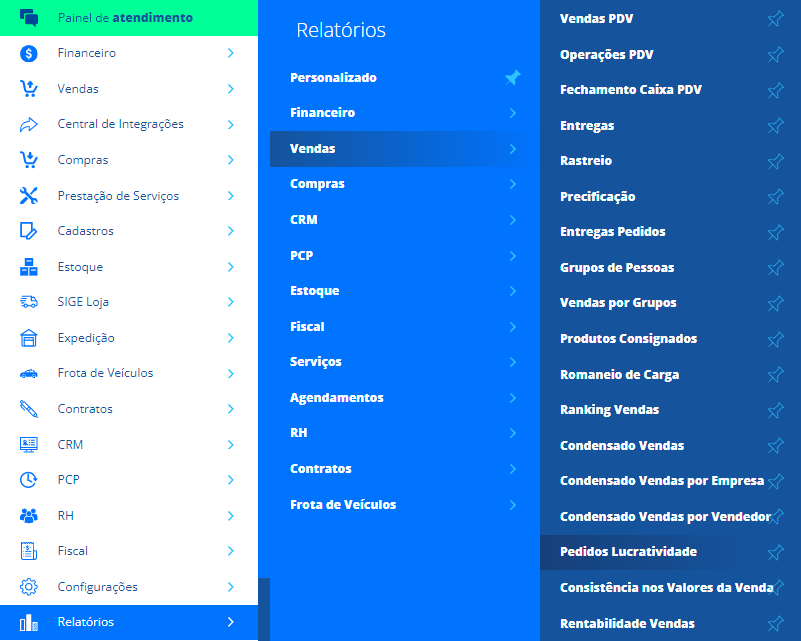
Você poderá utilizar os filtros para realizar uma busca mais rápida e eficiente.
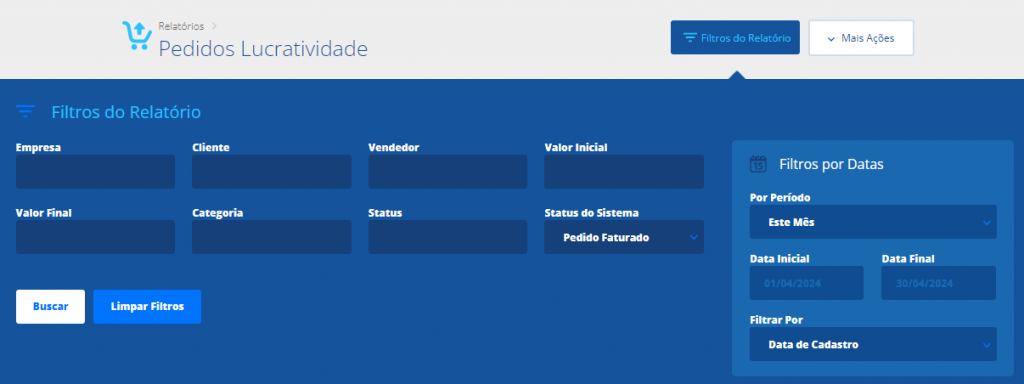
Empresa: informe a empresa das vendas que deseja visualizar;
Cliente: informe o cliente das vendas que deseja visualizar;
Vendedor: informe o vendedor das vendas que deseja visualizar;
Valor Inicial: informe o valor inicial das vendas;
Valor Final: informe o valor final das vendas;
Categoria: informe a categoria utilizada nas vendas que deseja visualizar;
Status: informe o status personalizado da venda que deseja visualizar, se este tenha sido informado na venda;
Status do Sistema: selecione o status da venda que você deseja visualizar;
Por Período: selecione o período de data desejado para realizar a busca. Caso selecione a opção Personalizado utilize os campos de Data Inicial e Data Final para definir o período;
Data Inicial: defina uma data para iniciar a busca de acordo com aquele período;
Data Final: defina uma data para finalizar o período da busca;
Filtrar Por: selecione a por qual tipo de data o relatório deve apresentar os dados.
Agora, clique em Buscar para que o sistema exiba as informações de acordo com a configuração realizada.
(este relatório tem diversas colunas e dividimos em três partes para apresentar neste artigo)
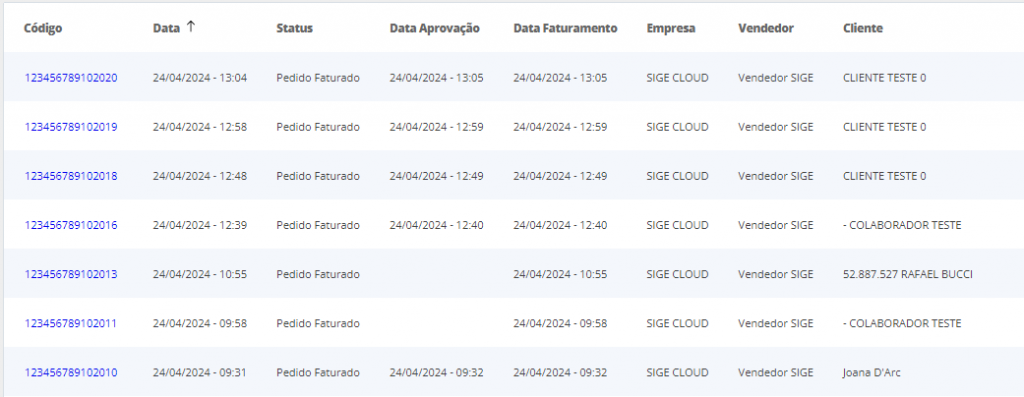
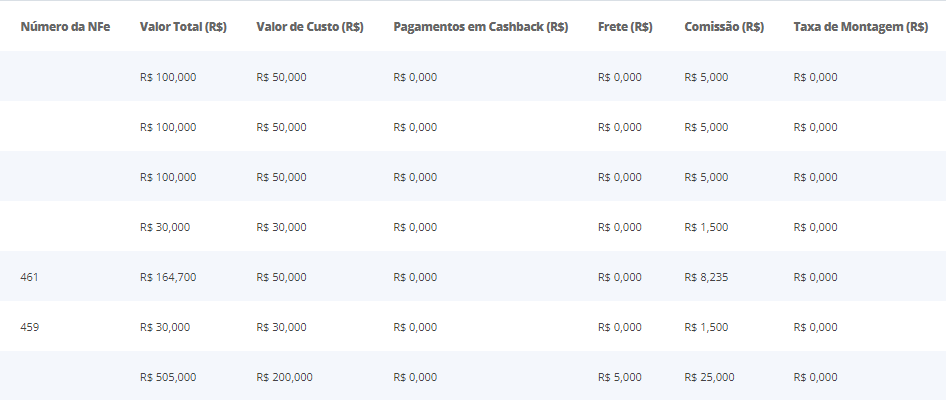
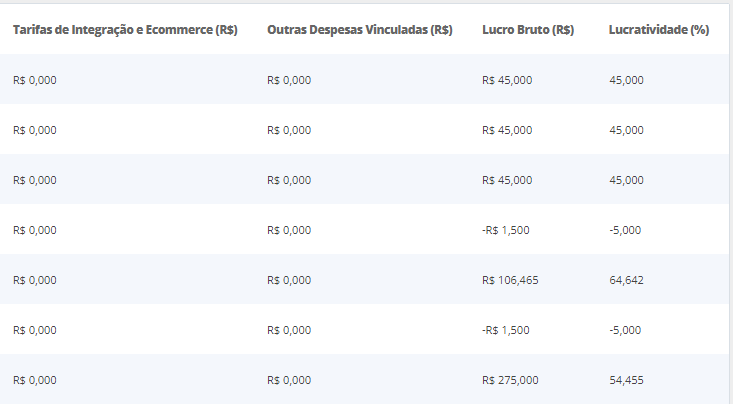
Código: o sistema apresentará o código da venda;
Data: o sistema apresentará a data da venda;
Status: o sistema apresentará o status da venda;
Data Aprovação/Faturamento: o sistema apresentará a data em que a venda foi aprovada ou então faturada;
Empresa: o sistema apresentará a empresa responsável pela venda;
Vendedor: o sistema apresentará o vendedor responsável pela venda;
Cliente: o sistema apresentará o cliente informado na venda;
Número da NFe: o sistema apresentará o número da NF-e, se houver;
Valor Total (R$): o sistema apresentará o valor total da venda;
Valor de Custo (R$): o sistema apresentará o valor total de custo da venda;
Pagamentos em Cashback (R$): o sistema apresentará o valor de saldo de cashback utilizado para abater do valor total da venda;
Frete (R$): o sistema apresentará o valor total de frete da venda, se houver;
Comissão (R$): o sistema apresentará o valor total da comissão do vendedor responsável pela venda, se houver;
Taxa de Montagem (R$): o sistema apresentará o valor total da taxa de montagem da venda, se houver;
Tarifas de Integração e E-commerce (R$): o sistema apresentará o valor total das tarifas de integração, caso seu pedido seja do e-commerce e que tenha a devida configuração;
Outras Despesas Vinculadas (R$): o sistema apresentará o valor total de outras despesas vinculadas a venda;
Lucro Bruto (R$): o sistema apresentará o seu lucro em reais, de acordo com o valor de venda, subtraindo as despesas (frete, taxa de montagem, etc);
Lucratividade (%): o sistema apresentará o seu lucro em porcentagem. Para isso, o sistema calculará quantos por cento o seu Lucro Bruto equivale ao Valor de Venda do produto.
Se desejar, será possível extrair as informações em PDF ou Excel, e também Calcular os Totais dos dados apresentados do relatório, para isso clique em Mais Ações localizados no canto superior de sua tela.
Restou alguma dúvida? Não tem problema! A nossa equipe de suporte é composta por especialistas que estão à disposição para lhe auxiliar no que for preciso. Para contatar nossa equipe, acesse o chat dentro do sistema ou nos envie um e-mail através do: suporte@sigeatende.com.br
